Thông tin liên hệ
- 036.686.3943
- admin@nguoicodonvn2008.info

Mọi thao tác bạn thực hiện trên bất kỳ trình duyệt nào đều được lưu lại. Việc này đôi khi ảnh hưởng tới thông tin cá nhân nhất là khi chúng ta sử dụng chung máy tính. History Eraser là tiện ích xóa hoàn toàn dữ liệu duyệt web trên Chrome, không để lại bất cứ dấu vết nào với những tùy chọn xóa cho người dùng.
Tiện ích sẽ xóa toàn bộ nội dung được lưu trong bộ nhớ cache, các website mà chúng ta truy cập, cookies trên trình duyệt, các file tạm trên trình duyệt, URL trình duyêt, mật khẩu đã lưu trong trình duyệt,… Quá trình xóa dữ liệu Chrome bằng History Eraser rất đơn giản, chỉ bằng 1 lần click chuột là xong. Bài viết dưới đây sẽ hướng dẫn bạn đọc cách sử dụng tiện ích History Eraser trên trình duyệt Chrome.
Bước 1:
Chúng ta tải tiện ích History Eraser theo link dưới đây và tiến hành cài đặt như thông thường.
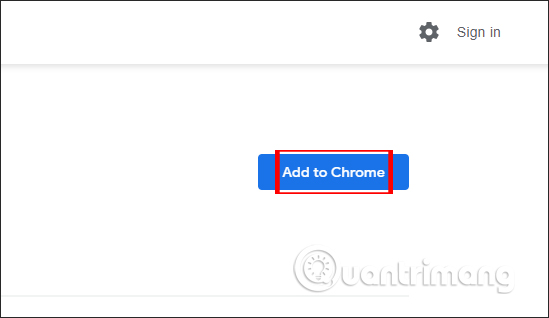
Trong quá trình cài đặt sẽ hiển thị giao diện gợi ý người dùng cài đặt thêm công cụ Click & Clean, chúng ta chọn vào Skip để bỏ qua.
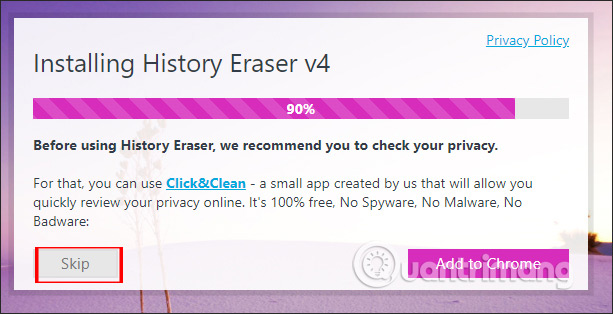
Bước 2:
Khi quá trình cài đặt tiện ích thành công, người dùng nhấn chọn vào biểu tượng tiện ích và sẽ thấy hiển thị số lượng trang web mà chúng ta đã truy cập và để lại thông tin dữ liệu cá nhân.
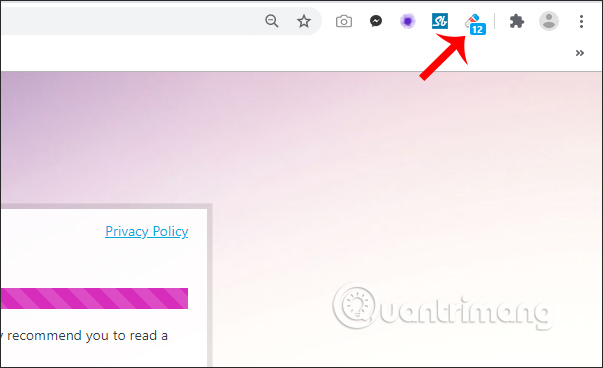
Nhấn chọn vào biểu tượng tiện ích để xem các tùy chọn mà History Eraser cho phép người dùng lựa chọn để xóa toàn bộ dữ liệu trên trình duyệt Chrome. Sẽ có 3 mức độ dọn dẹp trình duyệt là Easy, Medium, Hard.
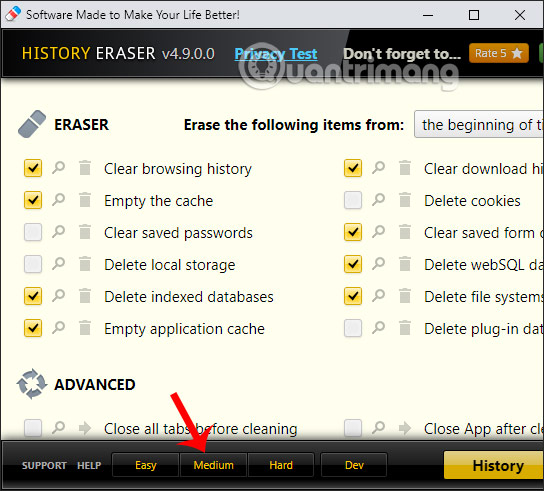
Bước 3:
Chế độ xóa Easy ở mức cơ bản bao gồm những nội dung như hình.
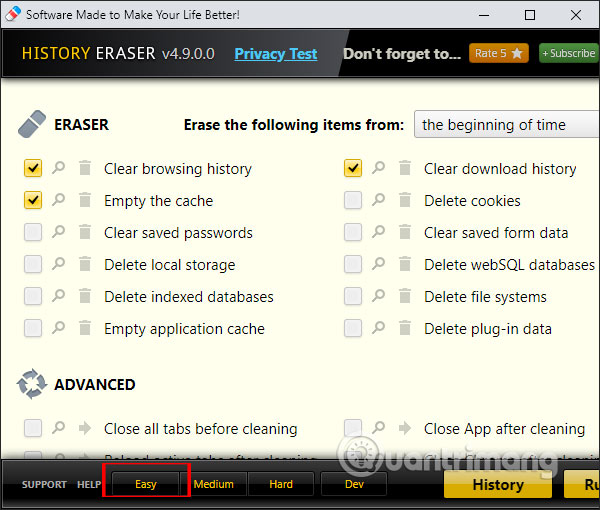
Chế độ xóa Medium ở mức trung bình có thêm một số tùy chọn khác.
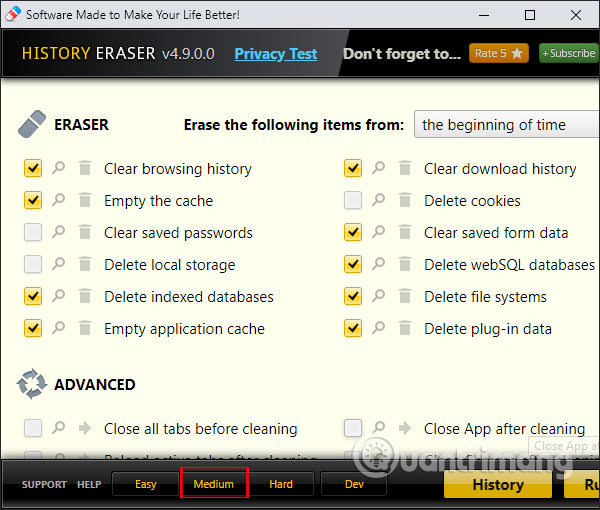
Riêng với chế độ Hard dọn dẹp cao nhất, bạn nhận được thông báo từ tiện ích với mọi tài khoản mật khẩu đã lưu đều sẽ bị xóa toàn bộ.
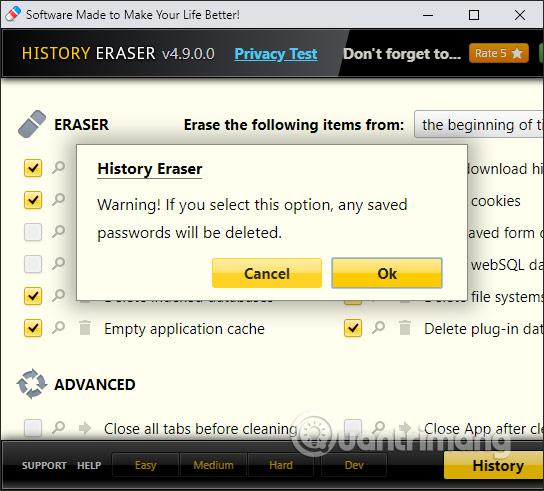
Khi đó toàn bộ các mục dữ liệu trên trình duyệt đều được tích chọn để xóa toàn bộ. Hoặc chúng ta cũng có thể tích chọn vào những nội dung muốn xóa, tùy theo nhu cầu sử dụng.
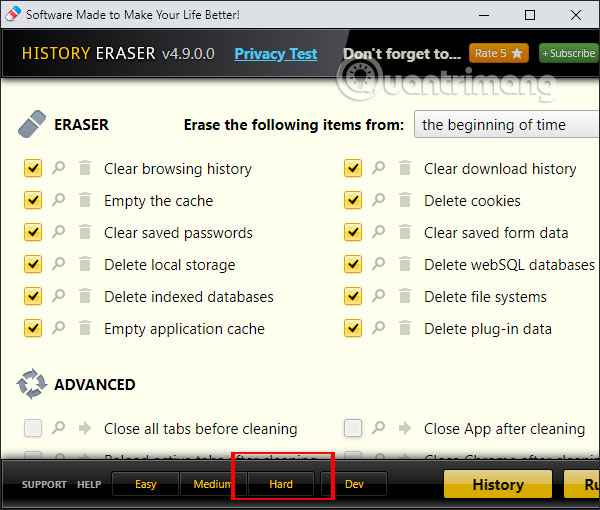
Bước 4:
Tại mục Advanced, người dùng có thể tích chọn vào Close all tab before cleaning (đóng các tab trước khi xóa dữ liệu), Close App after cleaning (xóa ứng dụng sau khi dọn dẹp) hoặc Reload active tabs after cleaning (load lại các tab đang làm việc trước đó sau khi xóa).
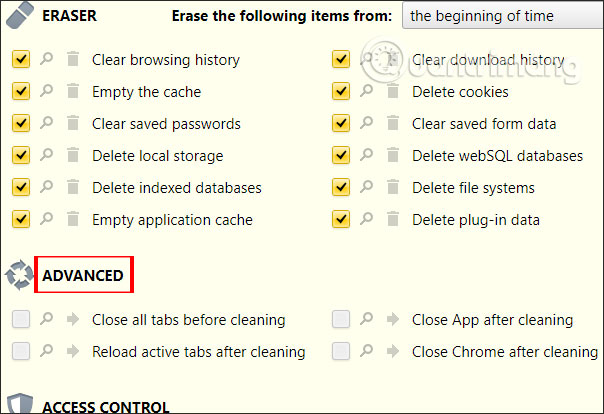
Bước 5:
Sau đó lựa chọn khoảng thời gian cần xóa, mặc định tiện ích lựa chọn the beginning of time để xóa toàn bộ dữ liệu từ trước đến nay. Cuối cùng nhấn Run Eraser để dọn dẹp.
Khi dọn dẹp xong sẽ hiện thông báo Completed để chúng ta được biết.
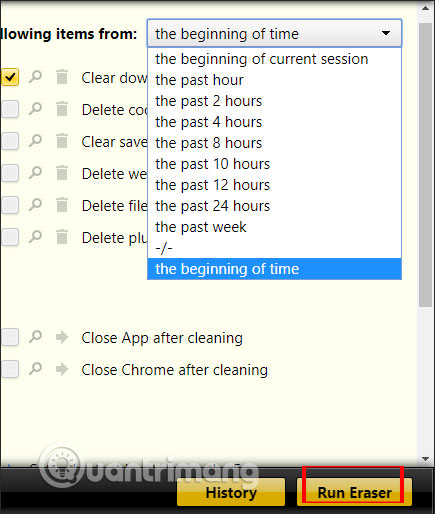
Mặc dù trên mọi trình duyệt đều có sẵn tùy chọn xóa dữ liệu, nhưng tiện ích History Eraser mang lại nhiều tùy chọn hơn để xóa dữ liệu web, nhằm đảm bảo việc không bị lộ thông tin cá nhân. Tốt nhất người dùng nên chọn chế độ xóa Hard để đảm bảo không lưu lại bất cứ thông tin hay nội dung nào trên trình duyệt Chrome.
Chúc các bạn thực hiện thành công!
Nguồn tin: Quantrimang.com
Ý kiến bạn đọc
Những tin mới hơn
Những tin cũ hơn
 Cách chỉnh độ rộng tự động trên Excel
Cách chỉnh độ rộng tự động trên Excel
 Kiểu dữ liệu trong Python: chuỗi, số, list, tuple, set và dictionary
Kiểu dữ liệu trong Python: chuỗi, số, list, tuple, set và dictionary
 Cách giãn dòng trong Word 2016, 2019, 2010, 2007, 2013
Cách giãn dòng trong Word 2016, 2019, 2010, 2007, 2013
 Cách hiển thị My Computer, This PC trên Desktop của Windows 10
Cách hiển thị My Computer, This PC trên Desktop của Windows 10
 8 tính năng Microsoft Office giúp bạn cắt giảm hàng giờ làm việc
8 tính năng Microsoft Office giúp bạn cắt giảm hàng giờ làm việc
 Cách xem mật khẩu Wifi đã lưu trên Windows
Cách xem mật khẩu Wifi đã lưu trên Windows
 Cách kết nối Google Drive với Grok Studio
Cách kết nối Google Drive với Grok Studio
 Việc chuyển sang Google Public DNS trên router và PC giúp cải thiện tốc độ Internet như thế nào?
Việc chuyển sang Google Public DNS trên router và PC giúp cải thiện tốc độ Internet như thế nào?
 Những bản mod thiết yếu giúp Windows 11 trở nên hữu ích hơn
Những bản mod thiết yếu giúp Windows 11 trở nên hữu ích hơn
 Cách đồng bộ Microsoft Forms với Excel
Cách đồng bộ Microsoft Forms với Excel
 Hướng dẫn tạo theme AI cho Outlook
Hướng dẫn tạo theme AI cho Outlook
 Hàm DATEPART trong SQL Server
Hàm DATEPART trong SQL Server
 Hướng dẫn xem lại nhà cũ trên Google Maps
Hướng dẫn xem lại nhà cũ trên Google Maps
 Tôi từng thương em
Tôi từng thương em
 Cách chèn, viết biểu tượng mũi tên (↑↓←↕↔→↘↗↙↖) trong Word
Cách chèn, viết biểu tượng mũi tên (↑↓←↕↔→↘↗↙↖) trong Word
 Cấu hình Resident Evil Requiem PC
Cấu hình Resident Evil Requiem PC
 Cách tận dụng tab Performance trong Task Manager
Cách tận dụng tab Performance trong Task Manager
 Rời bỏ mối quan hệ bạn bè độc hại
Rời bỏ mối quan hệ bạn bè độc hại
 Hướng dẫn sử dụng Photoshop cho người mới
Hướng dẫn sử dụng Photoshop cho người mới
 Cách sửa lỗi AutoCAD bị giật, lag
Cách sửa lỗi AutoCAD bị giật, lag
